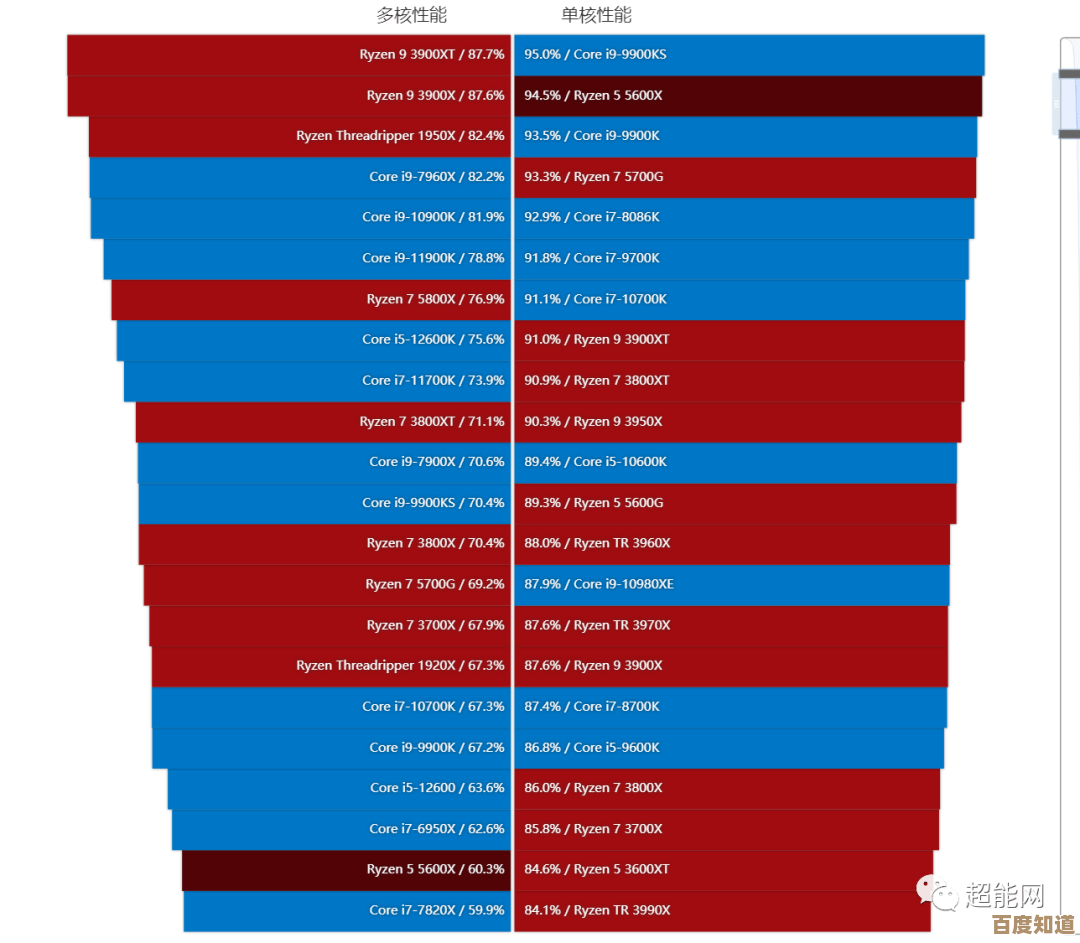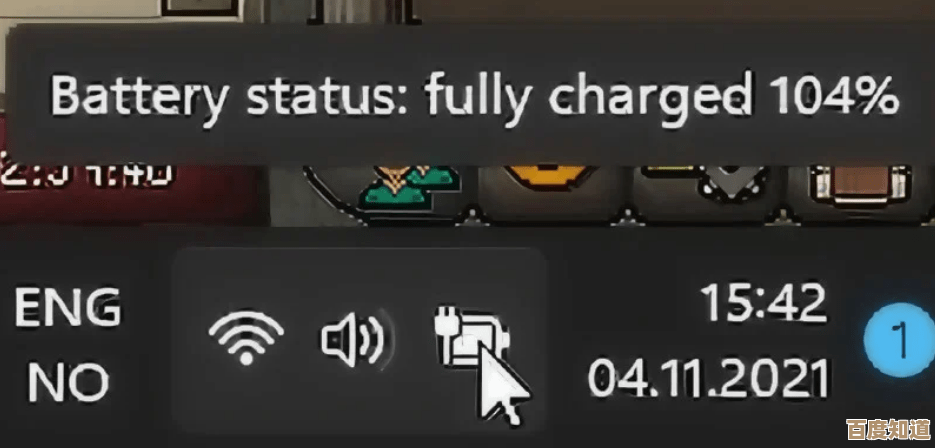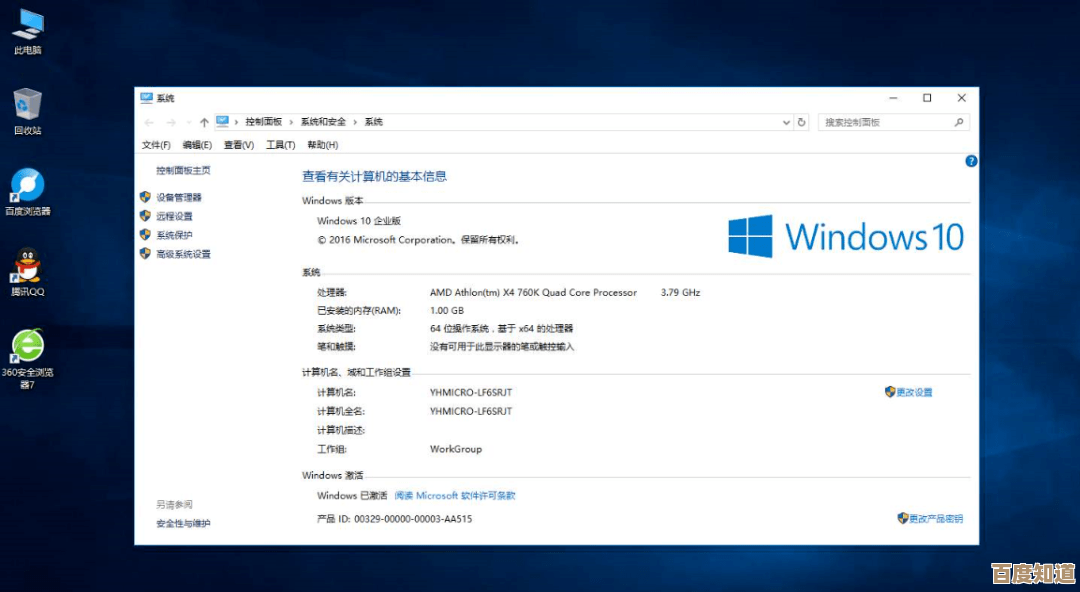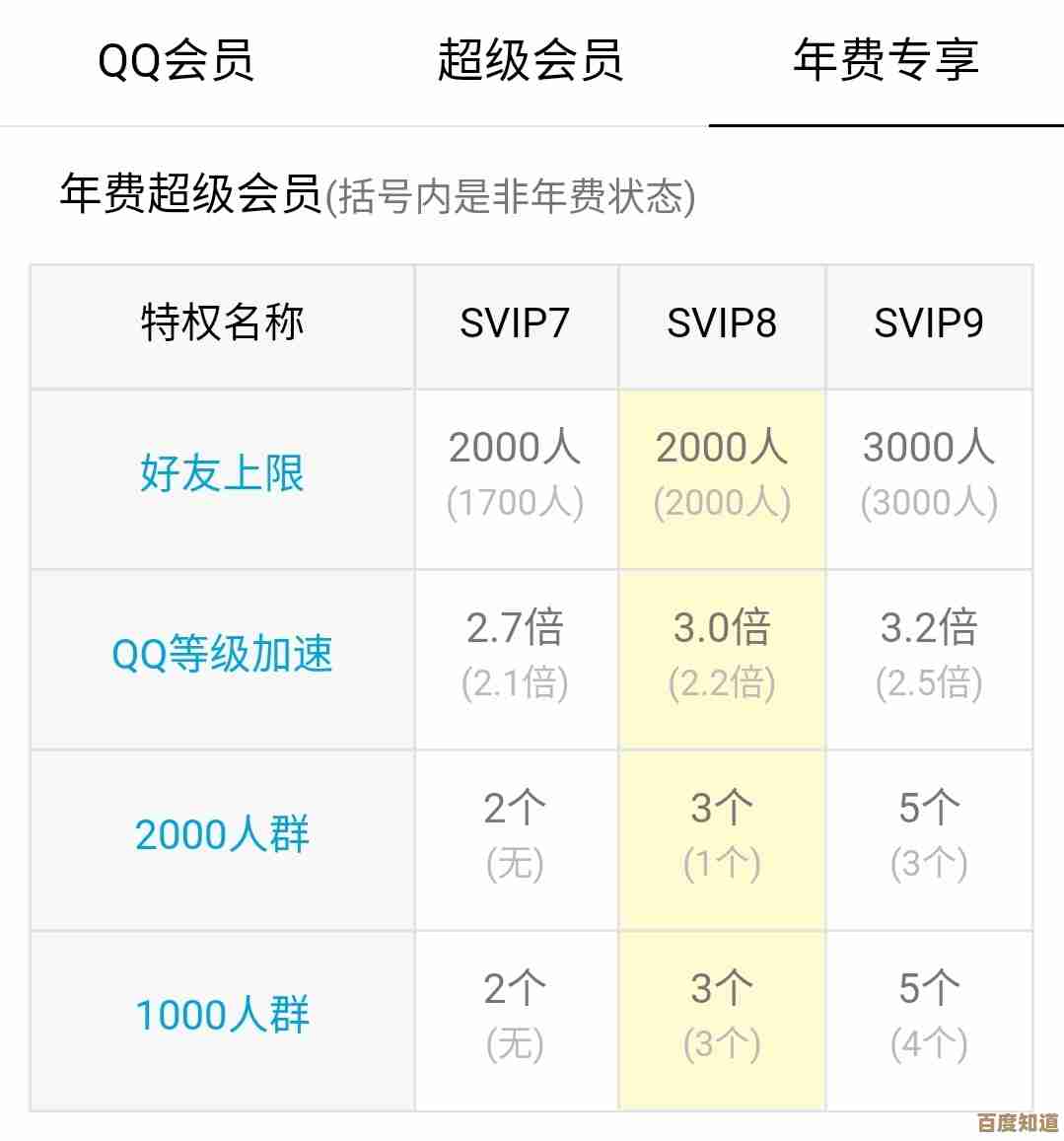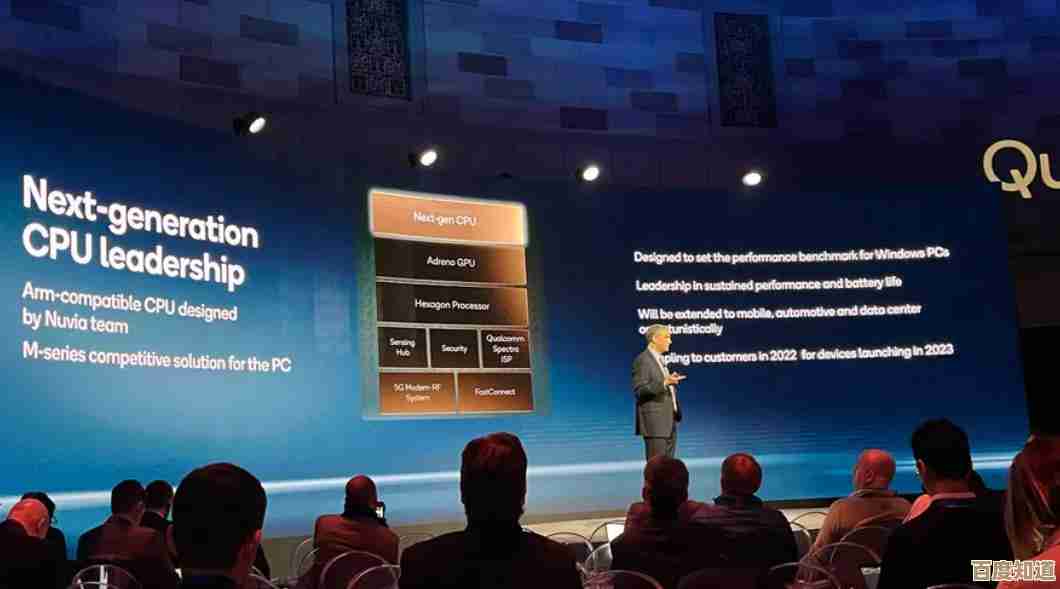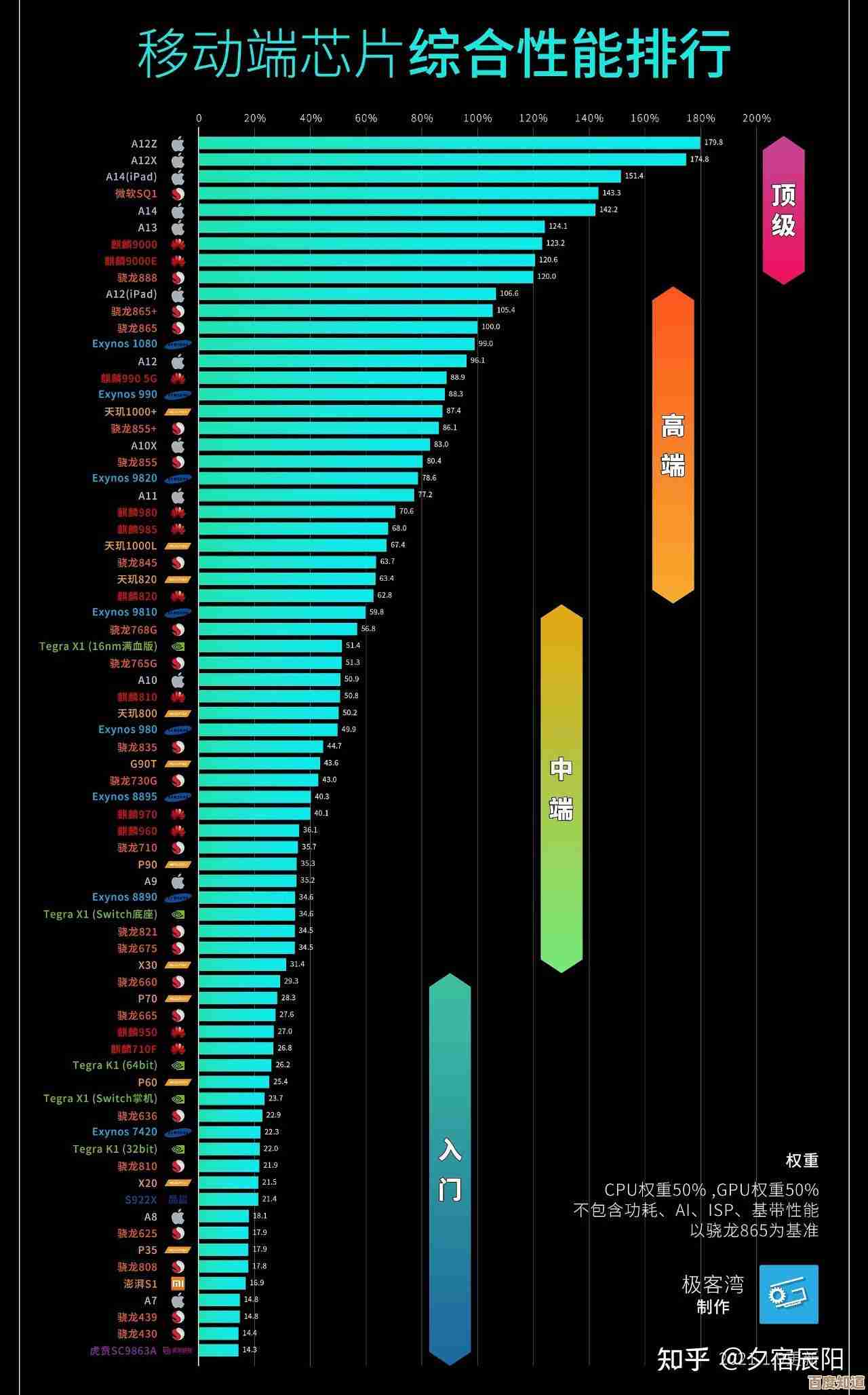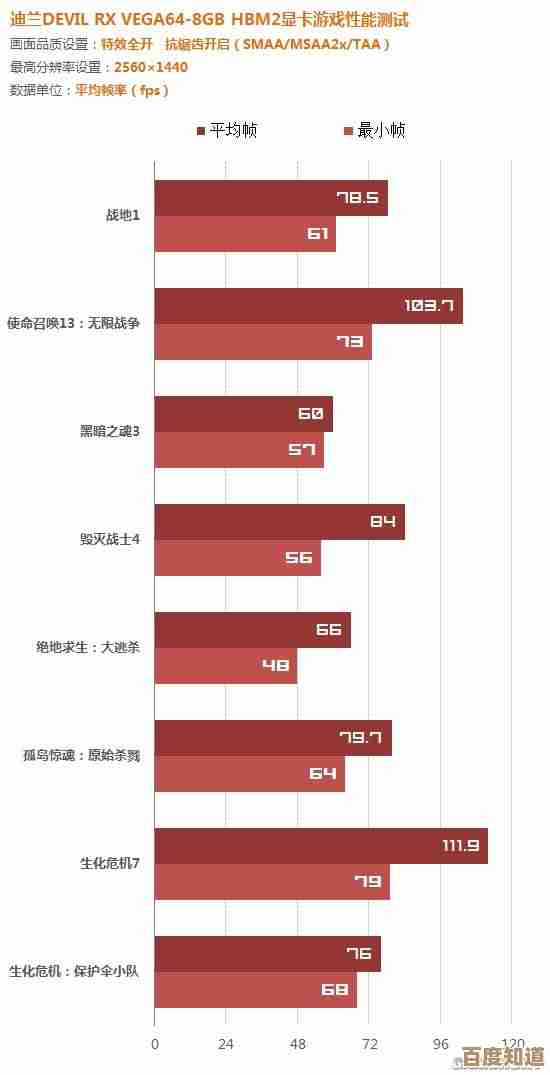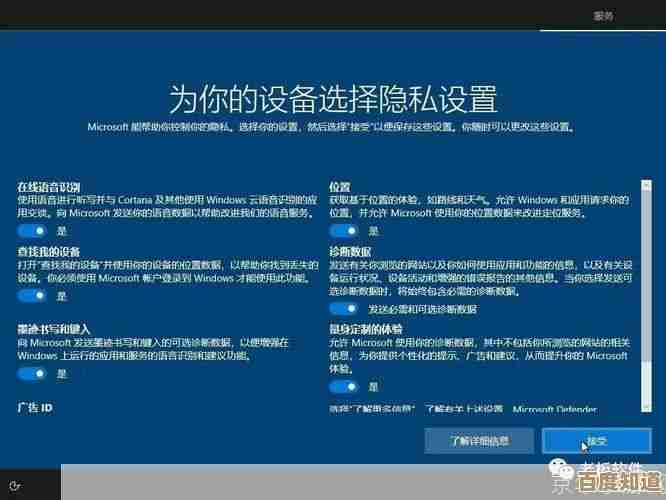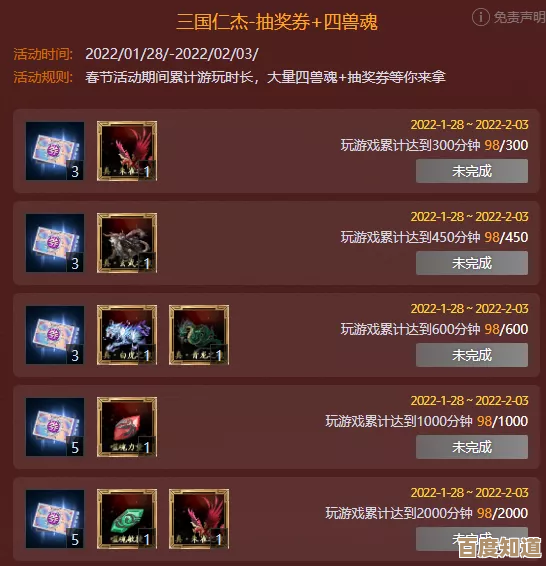高效释放Win11磁盘空间的实用清理技巧与策略分享
- 问答
- 2025-11-03 02:12:14
- 4
使用系统自带的清理工具(最基础、最安全)
-
存储感知
- 这是Win11最省心的自动清理功能,打开“设置”>“系统”>“存储”,开启“存储感知”。
- 你可以设置它自动运行(如每天、每周或每月),自动删除回收站里的文件、临时文件以及“下载”文件夹中长时间未使用的文件,根据微软官方支持文档说明,此功能可帮助用户自动化管理磁盘空间。
-
手动磁盘清理
- 对于需要立即清理的情况,可以使用经典的“磁盘清理”工具,在开始菜单搜索“磁盘清理”,选择你要清理的驱动器(通常是C盘)。
- 工具会扫描并列出可删除的文件类型,包括:Windows更新缓存、临时文件、系统错误内存转储文件等,勾选你想要删除的项目,然后点击“确定”,根据微软官方支持文档,此工具能安全地移除不必要的系统文件。
清理特定的大文件和不常用程序
-
卸载不常用的应用程序
很多软件会占用大量空间,去“设置”>“应用”>“已安装的应用”中,按大小排序,找出那些占用空间大但你不怎么用的软件,果断卸载。
-
清理“下载”文件夹
“下载”文件夹是容易被忽视的“垃圾堆”,定期检查并删除已经不再需要的安装包、文档、图片等,你可以直接打开文件资源管理器,进入“下载”文件夹进行手动清理。
-
使用“大文件”视图
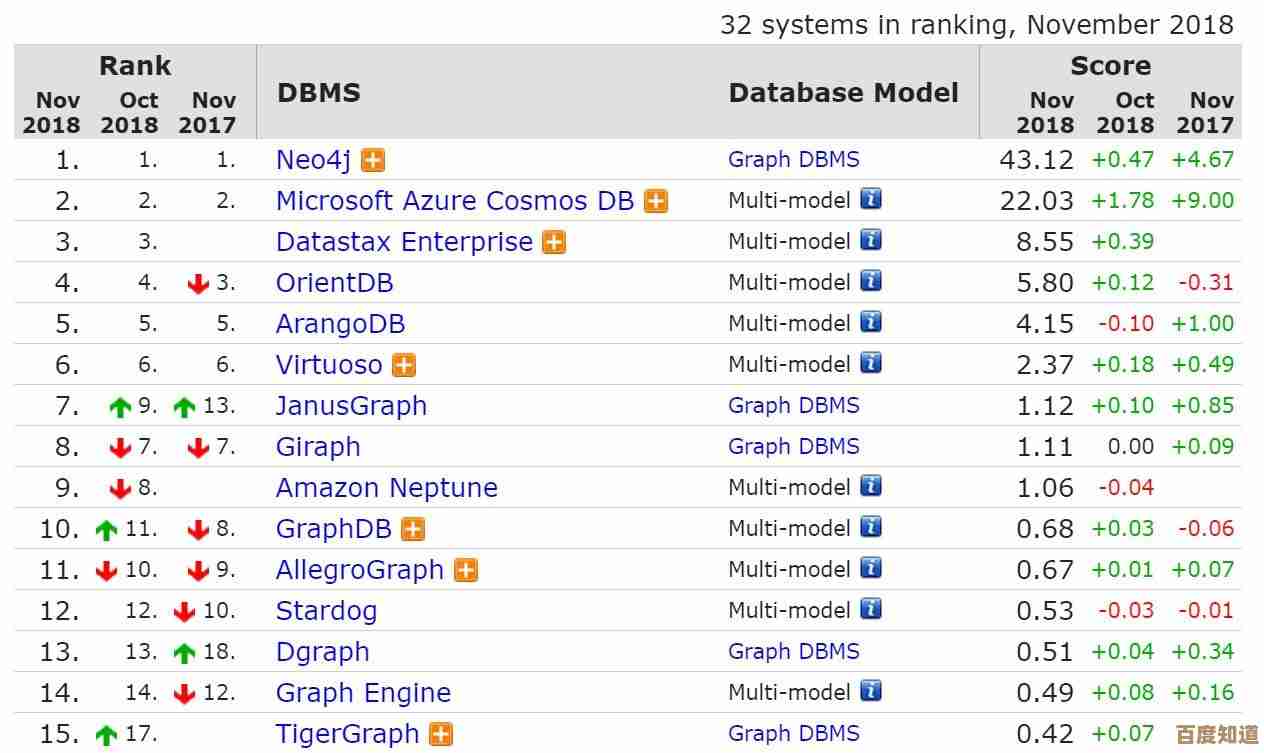
在“设置”>“系统”>“存储”中,点击“清理建议”,然后选择“高级选项”下的“查看大文件”,这个功能(根据微软官方博客介绍)可以帮你快速找到整个电脑中体积最大的文件,让你决定哪些可以删除或移动至外部硬盘。
管理云同步和休眠功能(高级但有效)
-
压缩或禁用休眠文件
- 休眠功能会创建一个与你的内存大小相当的休眠文件(hiberfil.sys),用于保存电脑状态,这个文件通常很大(几个GB),如果你从不使用休眠功能(关机时选择“休眠”),可以禁用它来释放空间。
- 以管理员身份打开命令提示符或Windows PowerShell,输入命令
powercfg.exe /hibernate off然后回车即可禁用,根据微软官方技术文档,此操作会删除休眠文件,禁用后你将无法使用休眠功能。
-
调整系统还原点所占空间
- 系统还原功能会创建还原点,也会占用不小空间,你可以控制它使用的最大磁盘空间。
- 在开始菜单搜索“创建还原点”,打开系统属性窗口,选中你的系统盘(C盘),点击“配置”,在新窗口中,你可以删除所有还原点以立即释放空间,或者通过拖动滑块来限制系统还原可使用的最大磁盘空间,此功能在微软Windows帮助文档中有详细说明。
清理第三方应用缓存

-
清理浏览器缓存
浏览器(如Chrome、Edge、Firefox)长期使用会积累大量缓存文件,进入浏览器的设置,找到“隐私和安全性”或类似选项,里面有“清除浏览数据”的功能,可以选择清除缓存、Cookie等。
-
清理通讯软件缓存
像微信、QQ这类通讯软件,聊天记录中的图片、视频和文件会占用巨大空间,务必定期进入这些软件的设置中,找到“文件管理”或“存储空间管理”选项,清理缓存文件或选择性删除聊天文件。
策略总结:
- 日常维护: 开启“存储感知”,让它自动运行。
- 定期检查: 每月手动运行一次“磁盘清理”,并检查“下载”文件夹和已安装的应用列表。
- 深度清理: 每季度或半年进行一次深度清理,包括使用“大文件”视图、管理系统还原点、清理第三方应用缓存。
- 谨慎操作: 在禁用休眠或删除还原点前,请确保你了解其后果且确实不需要这些功能。
本文由符海莹于2025-11-03发表在笙亿网络策划,如有疑问,请联系我们。
本文链接:http://waw.haoid.cn/wenda/54844.html